ניתן ליצור חיבור מאובטח בין לקוח לשרת באמצעות פרוטוקול הרשת Secure Shell (SSH). כל החלפת מידע בין לקוח לשרת מוצפנת. אתה עשוי לקבל גישה מרחוק למחשב שלך ולבצע את הפעולות הניהוליות על ידי הפעלת SSH. העברת קבצים מאובטחת באמצעות SCP ו-SFTPS תתאפשר גם כן. עם ההתקנה הראשונה, SSH לגישה מרחוק אסורה, על פי מוסכמה, באובונטו. זה לא קשה מדי להפעיל SSH באובונטו. כדי להגדיר ולהפעיל SSH במערכת הלינוקס שלך, השלם את המשימות המפורטות להלן כמנהל מערכת או משתמש sudo.
התקן את לקוח SSH
בואו נתחיל בתהליך של עדכון מאגרי אובונטו. זהו שלב חשוב בכל פעם שאתה מבצע התקנה. לכן, מאגר 'apt-get' משמש בהוראת 'עדכון' כפי שמתואר להלן:
$ sudo apt-get update

לאחר העדכון המוצלח של המערכת שלך, יש צורך לשדרג את מאגרי המערכת והחבילות כדי לקבל את ההשפעות של התקנות חדשות שיבוצעו בקרוב. לכן, החבילה 'apt-get' משמשת עם מילת המפתח 'שדרוג'.
$ sudo apt-get upgrade

לקוח SSH תמיד מתחיל ביצירת חיבור בטוח. לכן, התקנת לקוח SSH נחוצה אם אתה רוצה ליזום את החיבור, והצומת השני יקשיב. אז, ההוראה 'apt-get' תהיה שימושית כאן בתוך מילת המפתח 'התקנה', ואחריה מילת המפתח 'OpenSSH-client' (כדי להתקין את שרת הלקוח). השתמש בזכויות 'sudo' כדי להפעיל הוראה זו כפי שמוצג להלן. ייתכן שהמשתמש המחובר כעת ידרוש את הסיסמה שלך כדי להתחיל את תהליך ההתקנה בצורה חלקה. לפיכך, הוספנו את הסיסמה שלנו והתקנו אותה בהצלחה.
$ sudo apt-get install openssh-client

התקן את שרת SSH
ייתכן שאתה בקצה השני, כלומר מקשיב רק לשרת הלקוח. לכן, אתה צריך להתקין את שרת SSH בצד שלך. לפני כן, עדכן את המערכת שלך בחבילת 'apt' בהוראת 'עדכון' הבאה:
$ sudo apt-get update

ודא שגם חבילות המערכת שלך משודרגות. לפעמים, החבילות אינן מקבלות את ההשפעות של התקנות חדשות מכיוון שהן מיושנות ודורשות שדרוג לצורך תאימות חלקה. השתמש באותה פקודת שדרוג כפי ששימשה בעבר.
$ sudo apt-get upgrade

כעת, הגיע הזמן להתקין את שרת OpenSSH כך שתוכל לקבל את החיבור מהלקוח. יש לבצע את פקודת ההתקנה עם הזכויות 'Sudo' ואחריהן השימוש בחבילה 'Apt' ומילת המפתח 'OpenSSH-server' בסוף.
$ sudo apt להתקין openssh-server
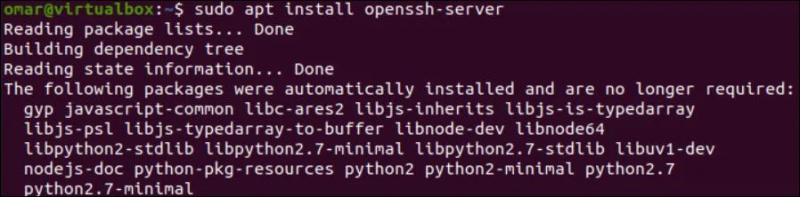
אתה צריך להיות בטוח שאתה רוצה להתקין את שרת 'openssh' מכיוון שהוא בטוח לתקשורת ואינו משפיע על ביצועי המערכת. לפיכך, הקש על מקש 'y' כדי להמשיך בהגדרת ההתקנה במעטפת הפקודה.

הפעל את שירות SSH
לאחר זמן מה, שרת OpenSSH יותקן בהצלחה במחשב שלך. זה הזמן להגדיר את OpenSSH במערכת שלנו. עבור התצורה המושלמת שלו, נשתמש בכלי השירות 'systemctl' שסביר יותר שיאפשר אותו מצדנו. כלי השירות 'systemctl' משמש להפעלת שירות SSH במערכת שלנו עם זכויות 'sudo'. לאחר מכן, הוא מאפשר זאת עם מילות המפתח 'התחל' ו'הפעל'. קישור הסנכרון נוצר כפי שמוצג בתמונה הבאה. אתה יכול גם להשתמש באפשרות '-now' באותה הוראה 'systemctl' כדי להפעיל את שרת SSH כבר עכשיו.
$ sudo systemctl התחל ssh
$ sudo systemctl אפשר ssh
$ sudo systemctl אפשר ssh –now
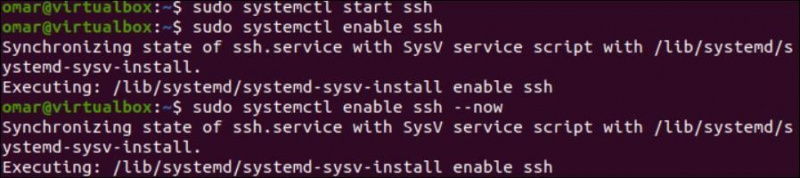
בדוק את סטטוס שירות SSH
לאחר הפעלתו בהצלחה (לפי קישור הסנכרון), תוכלו לחפש את מצב הטעינה הנוכחי שלו באמצעות כלי השירות 'systemctl' באמצעות מילות המפתח 'סטטוס' ו-'ssh' בפקודה. הפלט של פקודה זו מציג את המצב הנוכחי של שירות ssh. חיווי ירוק מציג שהשירות פעיל ופועל.
בדוק את סטטוס שירות SSH
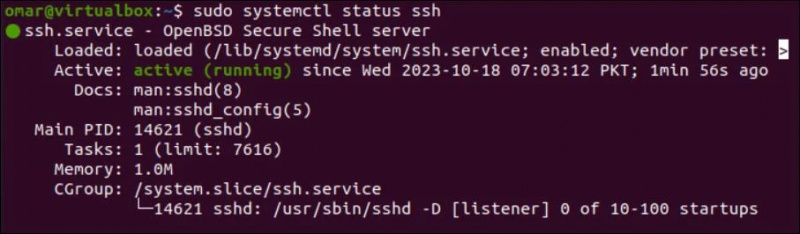
פתח את יציאת SSH
תוכנית שירות בשם UFW לקביעת תצורת חומות האש כלולה ב-Ubuntu. היזהר לפתוח את יציאת SSH אם חומת האש של המחשב שלך עובדת. לשם כך, אובונטו מספקת לנו את כלי השירות 'ufw' כפקודה שניתן להשתמש בה עם מילת המפתח 'אפשר' לפתוח את יציאת SSH. הקפד להפעיל אותו עם הרשאת 'sudo'. תראה שביצוע הפקודה הזו עשוי להתעדכן
הכללים של יציאת SSH כפי שמתואר בתמונה הבאה:
$ sudo ufw לאפשר ssh

התחבר לשרת SSH
כעת, עליך לבדוק את כתובת ה-IP של המערכת שלך, כלומר מי צד ה-SSH עליו עבדת. כדי לחפש את כתובת ה-IP, אנו משתמשים בהוראה 'ip' ואחריה האפשרות 'a', והנתונים לגבי הרשת שלנו יוצגו. עליך לחפש את הרשת הספציפית שבה השתמשת ולחפש את כתובת ה-IP בשורה שמתחילה ב-inet. במקרה שלנו, זה גם 10.0.2.15 כפי שמוצג בתמונה הבאה:
$ ip a
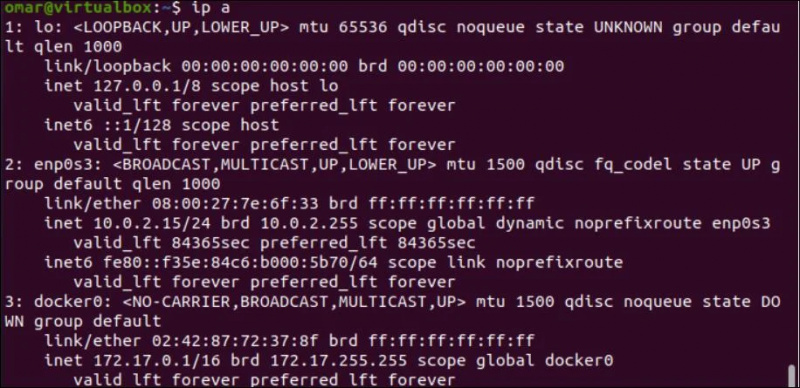
זה הזמן להיכנס למערכת המרוחקת לאחר שיש לנו את כתובת ה-IP של המערכת שלנו. לשם כך, אנו מבצעים את פקודת SSH הבאה כדי ליצור חיבור עם המערכת המרוחקת. הפקודה מתחילה במילת המפתח 'ssh' ואחריה שם המשתמש של המערכת שלך; התו '@' ואחריו כתובת ה-IP. מכיוון שאנו משתמשים ב-SSH בפעם הראשונה במערכת שלנו, זה מראה שלא ניתן לקבוע את האותנטיות של מארח. לפיכך, עליך להזין 'כן' כדי לאשר שאתה רוצה להמשיך להתחבר כשרת SSH או כלקוח. לאחר אזהרה, הוא יבקש את סיסמת המערכת שלך, ואתה צריך לספק אותה כדי להמשיך. זה יגרום לך להיכנס בהצלחה ממערכת אובונטו שלך והחיבור המאובטח יוקם.
$ ssh username@ipadres
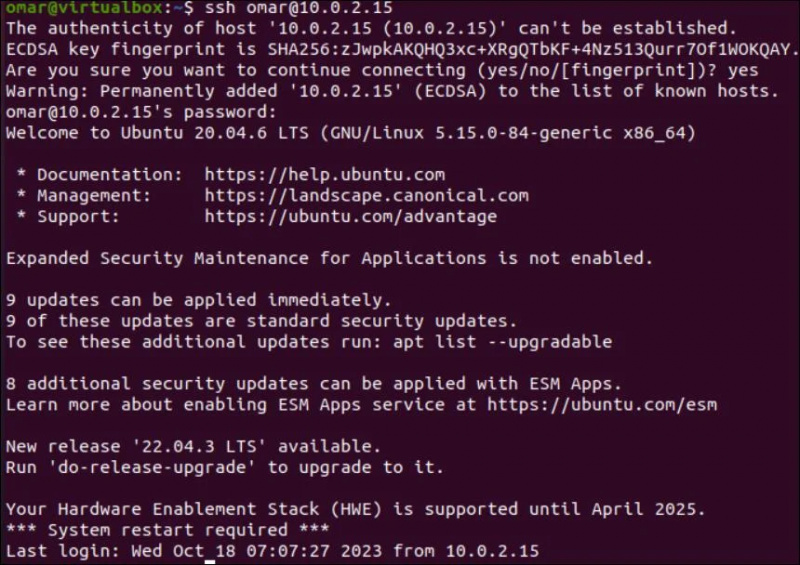
באמצעות SH, כעת תוכל להתחבר לצומת השני בהצלחה. ההוראות המוצגות מתארות את השימוש ב- 'ssh' במכשיר אובונטו.
$ ssh username@ipadres who
$ ssh username@ipadres uptime
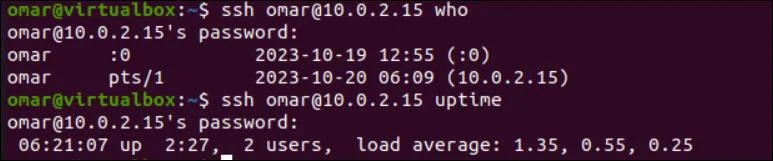
סיכום
בתוך מדריך זה, הדגמנו בהצלחה את השימוש ב-SSH במערכת אובונטו. לאחר מכן, דנו בהתקנה של שרת SSH ולקוח SSH בנפרד וסיפקנו את הפרטים על הפעלת SSH ויצירת חיבור.